-
![]() Windows向けデータ復旧
Windows向けデータ復旧
- Data Recovery Wizard Free購入ダウンロード
- Data Recovery Wizard Pro 購入ダウンロード
- Data Recovery Wizard WinPE購入ダウンロード
- Partition Recovery購入ダウンロード
- Email Recovery Wizard購入ダウンロード
- おまかせデータ復旧サービス
主な内容:
![]() 受賞とレビュー
受賞とレビュー
概要:
誤ってダウンロードフォルダーを削除した後、ファイルを失ってしまいましたか?心配しないでください。このページでは、以前のバージョンとサードパーティのデータ回復ソフトウェアを使用して、Windows10/8/7のダウンロードフォルダーからファイルを回復する方法を紹介します。
「最近、Windows10PCのダウンロードフォルダー全体を削除し、ごみ箱を空にしました。後で、フォルダーに多くの便利なファイルがあることに気付きました。しかし、残念ながら、ごみ箱を空にしている間に、ダウンロードしたファイルはすべて完全に消えてしまいました。Windows10のダウンロードフォルダーから削除されたファイルを復元できるかどうか知りたいです。どうもありがとうございます!」
ダウンロードフォルダーは、インターネットからダウンロードされたすべてのファイルとアプリを保存するためのWindowsのデフォルトの場所です。ただし、Cドライブの破損/フォーマット、人為的な誤った削除、誤ったファイルの削除、ウイルス対策ソフトウェアの誤った削除など、いくつかの理由により、ダウンロードフォルダー内のデータは削除されます。その結果、「ダウンロードフォルダーの削除を取り消して削除されたファイルを回復する方法はありますか?」または「ダウンロードフォルダーから削除されたファイルを回復するにはどうすればよいですか?」が大きな問題になります。ここでは、Windows10/8/7のダウンロードフォルダーからファイルを回復するための2つの効果的なソリューションを紹介します。お読みください。
最も便利な方法を試してください!まず、EaseUS Data Recovery Wizardを使用してダウンロードフォルダーから削除されたファイルを復元します。このトップクラスのデータ復元ツールを使用すると、ハードドライブ、外付けハードドライブ、USBフラッシュドライブ、ペンドライブ、SDカード、CFカードなどから削除されたファイルやフォルダー、さらには永久に削除されたファイルやフォルダーを高い復元率で復元できます。
削除されたデータの回復以外にも、EaseUS Data Recovery Wizardはフォーマットされたハードドライブの回復、失われたパーティションの回復、OSクラッシュの回復、RAWパーティションの回復、ごみ箱の回復などもサポートしています。今すぐこの環境に優しく信頼性の高いデータ回復アプリケーションをダウンロードして、Windows10/8/7のダウンロードフォルダー内の削除されたファイルを復元しましょう。
ステップ1.場所の選択
ソフトを実行してください。最初画面で復元したいファイルの元フォルダーを選択して「紛失データの検索」をクリックしてください。そうすると選んだディスクのスキャンを始めます。

ステップ2.スキャンとファイルの選択
スキャンが終わったら、メニューで「フォルダ」あるいは「種類」をクリックしてください。そして、展開されたリストでファイルのフォルダまたは種類を選択してください。ファイル名が知っている場合は、直接に検索することもできます。フィルターを利用し、もっと便利に目標のファイルを探せます。

(復元したいファイルを素早く指定し、プレビューすることができます。)
ステップ3.復旧場所を選んでリカバリー
復元したいファイルを選択してから「復元」をクリックしてください。選択されたファイルの保存場所を指定して復元を終えます。(ファイルの上書きを避けるため、復元されたファイルを元場所と異なるディスクで保存しなければなりませんので注意してください。)

コンピューター上でダウンロードフォルダーが見つからない場合、または誤ってそのフォルダーからファイルを削除した場合は、バックアップ(Windowsバックアップを使用している場合)または以前のバージョンから復元できます。
バックアップから削除されたファイルを復元する
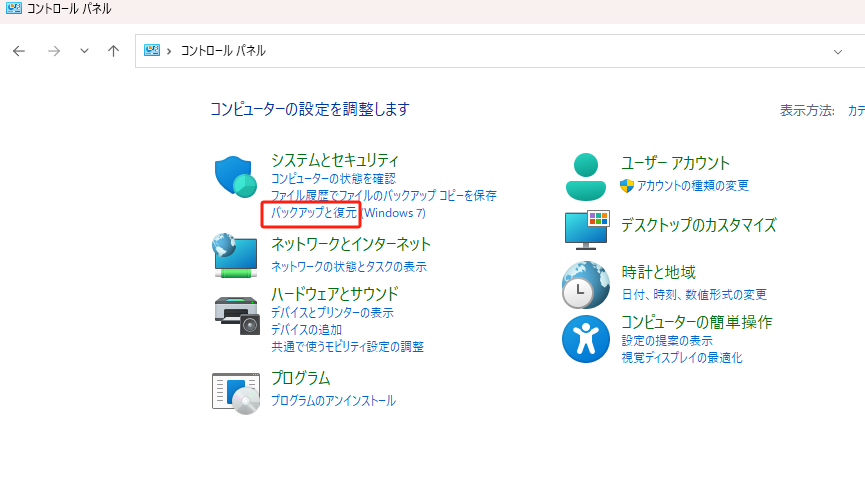
以前のバージョンから削除されたファイルを回復する
以前のバージョンは、Windowsが復元ポイントの一部として自動的に保存するファイルとフォルダーのコピーであり、削除されたファイルとフォルダーを以前の状態から回復するのに役立ちます。
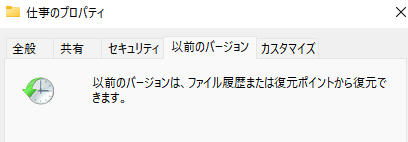
誤って消去してしまったファイルをはじめ、様々な問題や状況でもデータを簡単に復元することができます。強力な復元エンジンで高い復元率を実現、他のソフトでは復元できないファイルも復元可能です。
もっと見るEaseus Data Recovery Wizard Freeの機能は強い。無料版が2GBの復元容量制限があるが、ほとんどのユーザーはほんの一部特定なデータ(間違って削除したフォルダとか)のみを復元したいので十分!
もっと見る...このように、フリーソフトながら、高機能かつ確実なファイル・フォルダ復活ツールとして、EASEUS Data Recovery Wizardの利用価値が高い。
もっと見る